Teate, et sisestasite õige parooli, kuid mingil põhjusel pole teil Interneti-juurdepääsu. Teil on modem sisse lülitatud, nii et see ei saa olla, kuid minutid mööduvad ja ikka ei midagi. Kui see probleem ilmneb, tuleb see võimalikult kiiresti lahendada, et te ei peaks mobiilset andmesidet kasutama.
On mitmeid näpunäiteid, mille abil saate sellest probleemist lõplikult lahti saada. Võite alustada kõige lihtsamatest, sest oleksite üllatunud, kui palju kordi võib lihtne taaskäivitamine lahendada probleemi, nagu see, millega praegu tegelete.
Põhitõed
Olete juba kontrollinud, kas modem on sisse lülitatud ja see on sisse lülitatud, kuid kas WiFi-valik on teie Android-seadmes lubatud? Võib-olla lülitasite selle mingil põhjusel välja ja unustasite selle uuesti sisse lülitada. Samuti kontrollige, kas teil on lennukirežiim sisse lülitatud, kuna see valik takistab ka teie seadmel WiFi-ga ühenduse loomist.
Mõlema valiku kontrollimiseks pühkige ekraani ülaosast alla ja kontrollige, kas WiFi-valik on sisse lülitatud. Kui te ei näe lennukirežiimi valikut, pühkige veel kord alla ja see peaks seal olema.

Keela energiasäästurežiim
Nagu nimigi ütleb, on energiasäästurežiimi eesmärk säästa teie energiat nii palju kui võimalik. See funktsioon lülitab tavaliselt teie WiFi välja, kuna on teada, et see tühjendab teie akut märkimisväärselt.
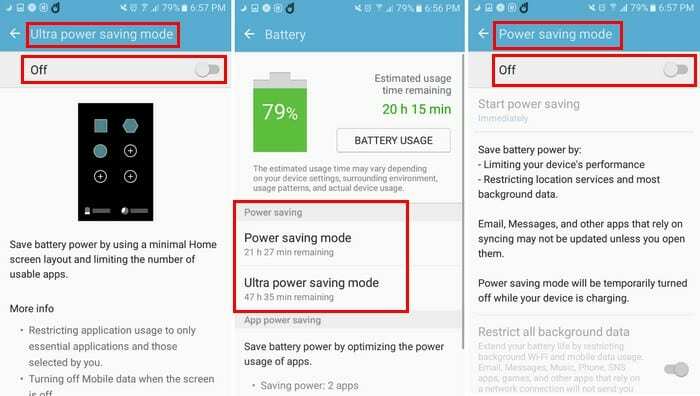
Akusäästurežiimi funktsiooni väljalülitamiseks avage oma seadme seaded ja avage aku. Akuvalikus näete aku säästmise režiimi ja ülima aku säästmise režiimi. Kui teil on mõni neist kahest valikust sisse lülitatud, valige need ja lülitage need välja.
Unustage võrk ja ühendage uuesti
Võrgu unustamine ja uuesti ühendamine on minu jaoks varem toiminud valik. Avage seaded ja seejärel WiFi valik. Loetletakse teie telefoni lisatud WiFi-võrgud.
Peate iga võrgu eraldi puudutama ja unustama. Kui puudutate iga võrku, näete paremas allnurgas sinist valikut Unusta. Niipea, kui seda puudutate, pole teil enam võrgule juurdepääsu.

Järgige võrkude unustamiseks tehtud samme, kuid seekord ühendage uuesti. Puudutage võrku, millega teil on probleeme, ja sisestage parool. Nüüd peaksite saama uuesti ühenduse luua.
Hoidke WiFi unerežiimis sisse lülitatud
Teie seade võib WiFi-ühenduse katkestada, kuna teil on see valik keelatud. Selle funktsiooni sisselülitamiseks avage Seaded ja seejärel WiFi valik. Loetletud WiFi-ühenduste paremas ülanurgas puudutage valikut Rohkem.
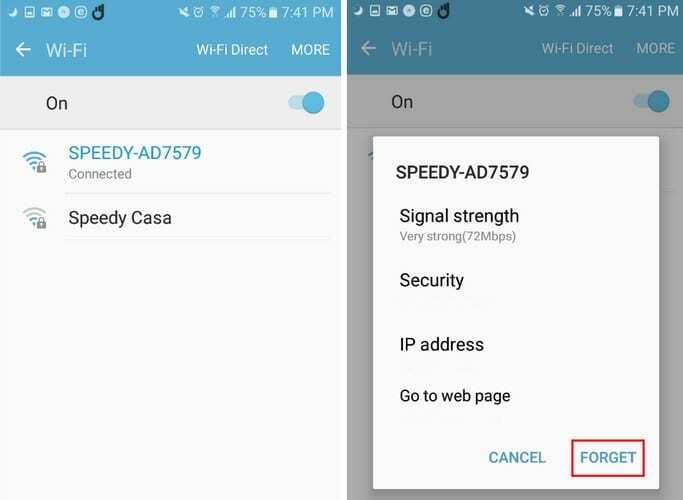
Kui te ei näe valikut Hoia WiFi une ajal sisse lülitatud, valige suvand Täpsemalt, see valik peaks seal olema. Selle funktsiooni lubamisel olete alati ühendatud teie valitud WiFi-võrguga, kuid see suurendab aku tarbimist.
Järeldus
Mobiilset andmesidet kasutades saate endiselt Interneti-ühenduse luua, kuid WiFi kasutamise ideega saate säästa märkimisväärsel hulgal mobiilset andmesidet. Kas ma jäin kasutamata meetodit, mis on teie jaoks töötanud? Jagage seda meiega kommentaarides.